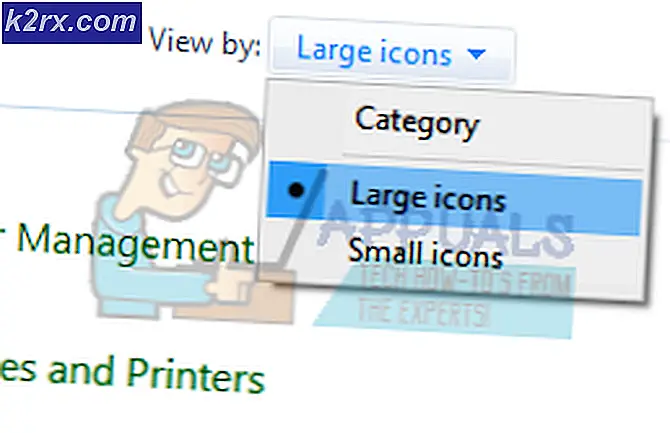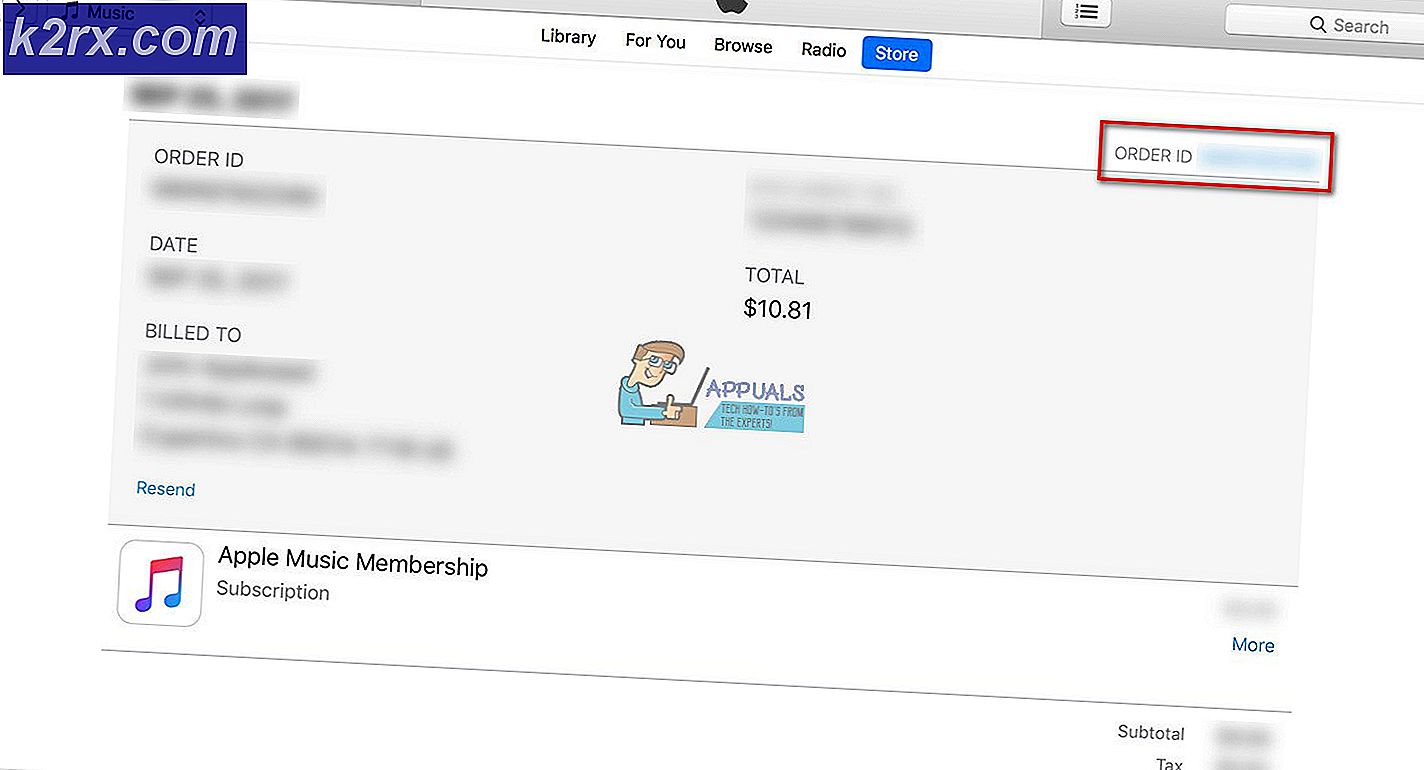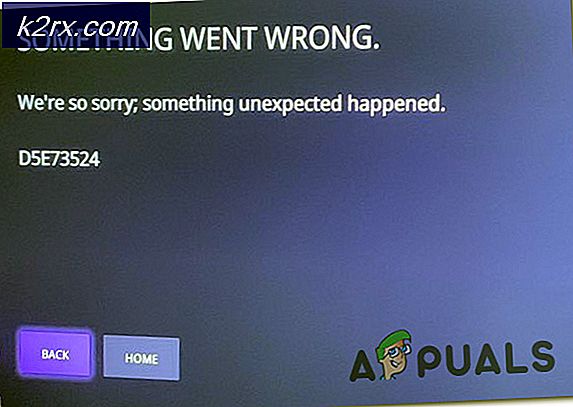Hur du löser Game Pass-fel 0x000001F4
Flera Xbox One-användare har nått oss med frågor efter att de inte har tillgång till någon av de titlar som de redan har laddat ner. De flesta rapporter säger att så snart de försöker komma åt menyn som innehåller Game Pass-titlar dyker följande fel upp: 0x000001f4. Som det visar sig hjälpte omstart av konsolen vanligtvis inte situationen på något sätt.
Vad orsakar Game Pass 0x000001f4-felet på Xbox One?
Vi undersökte just denna fråga genom att titta på olika användarrapporter och de reparationsstrategier som vanligtvis används för att åtgärda detta felmeddelande. Som det visar sig finns det flera potentiella synder som kan sluta utlösa detta återkommande fel:
Om du för närvarande kämpar för att komma förbi detta fel och spelar dina Game Pass-titlar på Xbox One, kommer den här artikeln att ge dig flera olika möjliga korrigeringar. Nedan hittar du en samling metoder som andra användare i en liknande situation har använt för att identifiera den skyldige och behålla den 0x000001f4fel inträffar någonsin igen.
För bästa resultat rekommenderar vi att du följer metoderna i den ordning de presenteras eftersom vi beställde efter effektivitet och svårighetsgrad. Så småningom bör du stöta på en lönsam lösning oavsett vad som orsakar problemet.
Metod 1: Verifiera statusen för Xbox Live Services
Innan du följer andra reparationsvägar är det viktigt att se till att problemet inte ligger utanför din kontroll. Det är också möjligt att anledningen till att du får 0x000001f4fel när du försöker komma åt dina Game Pass-titlar är att en eller flera Xbox Live-tjänster är oväntade nere eller tillfälligt otillgängliga på grund av en planerad underhållssession.
Lyckligtvis är det extremt enkelt att verifiera om så är fallet. Gå bara till följande länk (här) och se om alla tjänster har den gröna bocken och fungerar normalt.
Om vissa tjänster för närvarande inte är tillgängliga, vänta ett par timmar innan du försöker komma åt dina Game Pass-titlar igen. Problemet bör lösas automatiskt.
Om du avslöjade att det inte finns några underliggande Xbox Live-serviceproblem som kan orsaka det här felet, gå ner till nästa metod nedan.
Metod 2: Rensa alternativa MAC-adressinställningar
I vissa fall kan 0x000001f4felkoden löstes genom att komma åt nätverksinställningarna på Xbox One-konsolen och rensa den alternativa MAC-adressen som var aktiv. Flera berörda användare har rapporterat att problemet löstes efter att ha gjort detta och startat om konsolen. Vid nästa start ska systemet använda standard-MAC-adressen, vilket i de flesta fall slutar lösa problemet.
Här är en snabbguide för att rensa den alternativa MAC-adressen:
- Öppna den vertikala menyn till höger eller vänster på Xbox One-instrumentpanelen (beroende på dina preferenser) och gå till inställningar meny.
- När du väl är inne i inställningar menyn väljer du Nätverk fliken från den vertikala menyn till höger och öppna sedan Nätverksinställningar från höger ruta.
- Från Nätverk välj Avancerade inställningar, öppna sedan Alternativ MAC-adress meny. Sedan från listan över tillgängliga alternativ inuti Alternativ trådbunden MAC adress, klicka på Klar och bekräfta för att rensa din nuvarande Alternativ MAC adress.
- När Alternativ MAC-adress har återställts, starta om konsolen och se om problemet har lösts när nästa startsekvens är klar.
Om samma sak 0x000001f4felkod förekommer fortfarande när du försöker komma åt en Game Pass-titel, gå ner till nästa metod nedan.
Metod 3: Utföra en återställning av konsolen
Flera berörda användare har rapporterat att de lyckats lösa problemet 0x000001f4felkod genom att utföra en konsolåterställning med möjlighet att behålla appar och spel. Denna procedur berör bara systemets firmware - du kommer inte att förlora någon av dina personuppgifter, förutom vissa användarinställningar.
Det faktum att problemet är effektivt tycks tyda på att problemet kan orsakas av en skadad systemfil. Här är en snabbguide för hur du utför en konsollåterställning på Xbox One:
- Från den huvudsakliga Xbox One-instrumentpanelen, öppna den vertikala menyn till vänster och gå till inställningar meny.
- När du väl är inne i inställningar menyn, välj fliken System från den vertikala menyn till vänster, gå sedan över till höger sida och välj Konsolinformation och uppdateringar.
- När du väl är inne i Konsolinformation och uppdateringar menyn, välj Återställ konsolen.Välj sedan vid bekräftelsemeddelandet Återställ och behåll mina spel och appar från listan över tillgängliga alternativ.
- Vänta tills processen är klar. Den här proceduren startar om din konsol. När den startar upp igen, försök att komma åt dina Game Pass-titlar och se om problemet har lösts.